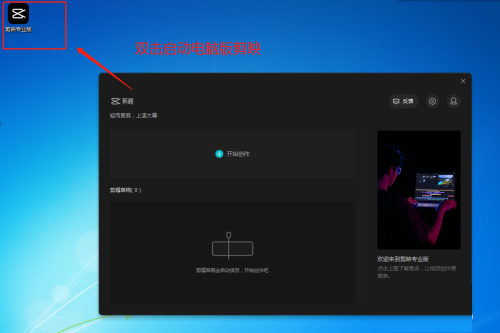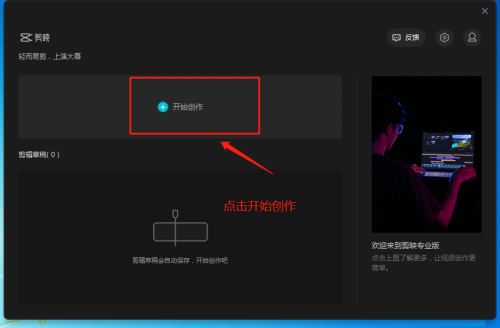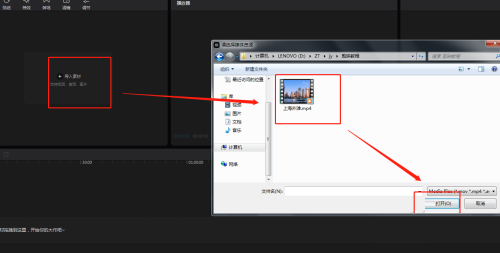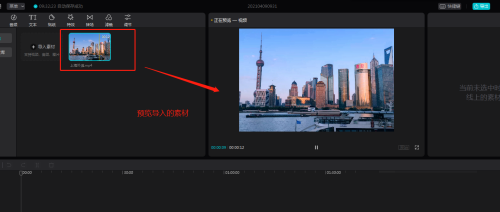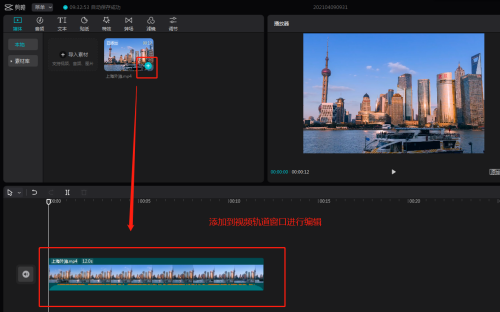剪映电脑版如何导入素材-剪映电脑版导入素材的方法
时间:2024-05-11来源:华军软件教程作者:秋叶PPT
小伙伴们知道剪映电脑版如何导入素材吗?今天小编就来讲解剪映电脑版导入素材的方法,感兴趣的快跟小编一起来看看吧,希望能够帮助到大家。
第一步:打开剪映电脑版。
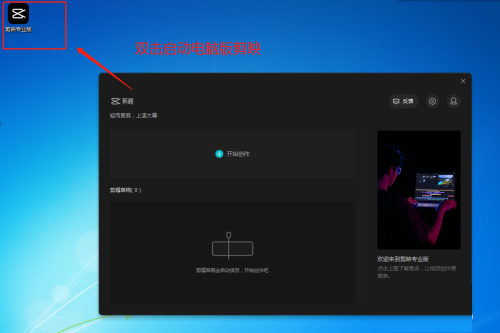
第二步:在双击启动的引导窗口中可以看到一个"开始创作"命令,单击这个命令开始创作。
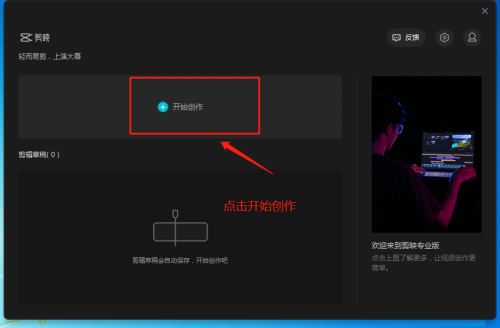
第三步:开始创作之后,剪映电脑版会新建一个空白项目,在这个空白项目窗口中单击“导入素材”命令。

第四步:执行导入素材命令,会弹出一个“请选择媒体资源”的对话窗口,在这个窗口中找到我们需要导入的素材并打开。
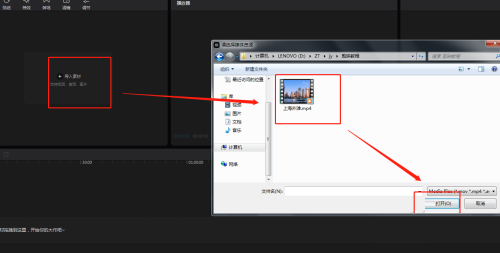
第五步:打开了要导入的素材之后,我们可以看到在导入素材面板中已经出现了我们导入的视频素材,单击该视频素材可以播放预览。
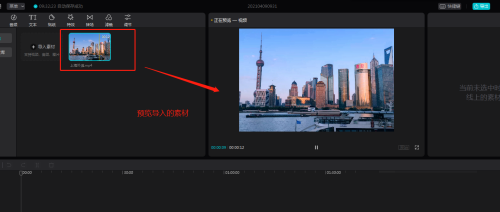
第六步:如果你需要对这个视频素材进行编辑的话,可以点击加号或拖动视频素材到轨道窗口,进行编辑即可。
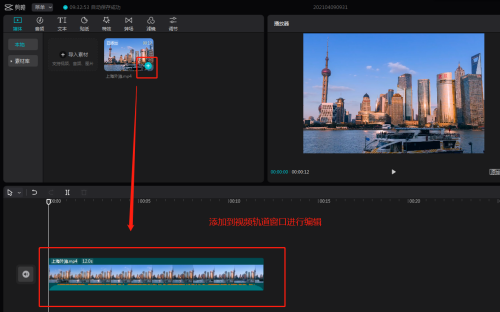
以上就是小编给大家带来的剪映电脑版如何导入素材的全部内容,希望能够帮助到大家哦。
热门推荐
-
EV录屏器
版本: v5.4.5大小:36.8 MB
EV录屏器是用于直播时为你的摄像头画面添加各种水印、图片或者文字的软件,一般的主播都会使用该软件。目前...
-
Shotcut(视频编辑软件)
版本: V24.11.17大小:94.31MB
Shotcut(视频编辑软件)官方版是免费、开放源代码、跨平台的视频编辑器软件。目前功能已经相比原来已经完...
-
VOB剪辑器
版本: 2025.6大小:11.2MB
...
-
AVI剪辑器
版本: 2025.6大小:11.2MB
...
-
螃蟹全自动剪辑软件
版本: 20.1.1大小:340.5MB
螃蟹全自动剪辑软件,是一款全自动的视频剪辑软件,包含批量三屏拼接,横竖屏批量转换,字幕批量提取,AI字幕全自...